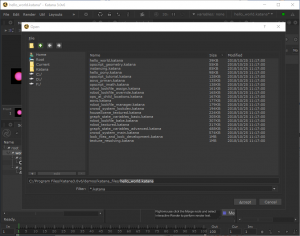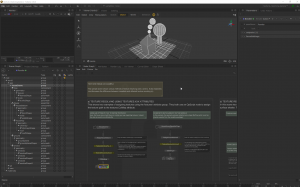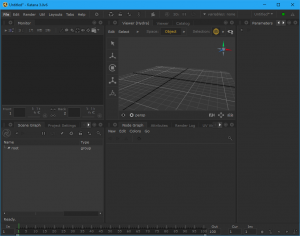縁あって KATANA を触る機会ができたのでインストールをしてみました。とりあえず試したのは Windows 版です。
インストーラは Foundry のサイトからダウンロードすることができます(もしかしたらアカウントを作成してログインする必要があるかも?)。ライセンスが無い場合でも 30 日間のトライアル版があるので、そちらを使用することができます。
今回はネットワークライセンスを使用するようにしたので、ライセンスサーバーのセットアップもおこないます。ライセンスサーバーのセットアップに関しては本家のドキュメントも充実していますし、FAQ もあります。また、代理店のサイトでも詳しく記述されているので(例1)(例2)そちらを参考にすれば基本的に問題になることはないかとおもいます。
ライセンスサーバーのセットアップ後、ファイアウォールの設定を忘れないようにします。デフォルトでは 4101 番ポートを使用するので外部からここに接続できるようにします。また、4102 番ポートにアクセスするとライセンスの情報が取得できます。ライセンスサーバーを立ち上げたマシンで http://localhost:4102/ にアクセスしてみてください。
今回一つハマった点があって、ライセンスサーバーを仮想マシン上で動かす場合は通常のライセンスとは別に VM Enable license が必要となります。
ライセンス周りで何か問題があった場合、前述の URL やログファイルを確認します。ログファイルはライセンスファイルと同じ場所に格納されているようなので、Foundry License Utility(FLU) の Diagnostics を使ってパスを確認できます。私の環境では C:\ProgramData\The Foundry\RLM\log\foundry.log にありました。
これらの設定ができれば、KATANA を立ち上げてライセンスサーバー情報を入力すれば無事に動かすことができます。
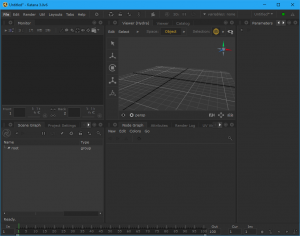
スクリーンショットを見ても非常に簡素な造りで、最近のゴテゴテピカピカな CG ソフトに見慣れると物足りなく感じるかもしれません。私はこっちの方が好きなんですけどね。あと、慣れない人はシンプルすぎて最初にどこから手をつけたらいいのかわからなくて戸惑ってしまいそうです。
私は Gaffer を触っているおかげで何をやらなければいけないのかはイメージできるのですが、実際のオペレーションに関しては右も左もわからないのでチュートリアル(たとえばこことか?)や COLOSSUS さんの記事を見ながら勉強を進めていくようにします。このあたりは Gaffer に比べたらとても豊富なので心強いです。